Steam-ის დემო არ არის ხელმისაწვდომი ყველა თამაშისთვის
- Steam-ის დემო არ ჩამოტვირთვის მიზეზი შეიძლება იყოს სერვერის პრობლემები.
- თამაშის დემოს ჩამოტვირთვა Steam-ზე უფასოა.
- Steam Client-ის თქვენს კომპიუტერზე ადმინისტრატორად გაშვება შეუძლია ჩამოტვირთვის პრობლემის გადაჭრას.
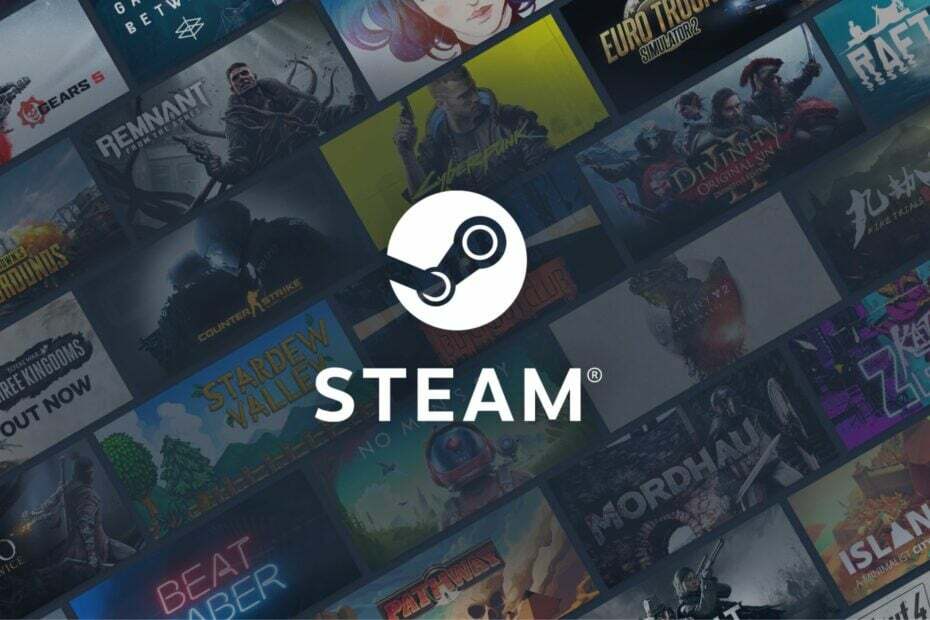
Xდააინსტალირეთ ჩამოტვირთვის ფაილზე დაწკაპუნებით
ეს პროგრამული უზრუნველყოფა გამოასწორებს კომპიუტერის გავრცელებულ შეცდომებს, დაგიცავს ფაილის დაკარგვისგან, მავნე პროგრამებისგან, ტექნიკის უკმარისობისგან და ოპტიმიზებს თქვენს კომპიუტერს მაქსიმალური მუშაობისთვის. მოაგვარეთ კომპიუტერის პრობლემები და წაშალეთ ვირუსები ახლა 3 მარტივი ნაბიჯით:
- ჩამოტვირთეთ Restoro PC Repair Tool რომელიც მოყვება დაპატენტებულ ტექნოლოგიებს (ხელმისაწვდომია პატენტი აქ).
- დააწკაპუნეთ სკანირების დაწყება იპოვონ Windows-ის პრობლემები, რამაც შეიძლება გამოიწვიოს კომპიუტერის პრობლემები.
- დააწკაპუნეთ შეკეთება ყველა პრობლემების გადასაჭრელად, რომლებიც გავლენას ახდენს თქვენი კომპიუტერის უსაფრთხოებასა და შესრულებაზე.
- Restoro ჩამოტვირთულია 0 მკითხველი ამ თვეში.
Steam მოქმედებს როგორც დანიშნულების ადგილი თამაშების შექმნის, განხილვისა და თამაშისათვის. თუმცა, მომხმარებლები უჩივიან ისეთ საკითხებს, როგორიცაა Steam ჩამოტვირთვის დემო ღილაკი არ მუშაობს. ეს ნიშნავს, რომ ჩამოტვირთვის დემო ღილაკზე დაჭერისას არაფერი ხდება.
Steam არის Valve-ს მიერ შემუშავებული პროგრამული უზრუნველყოფა და ის პროგრამული კლიენტის სახით 2003 წლის სექტემბერში გამოვიდა. ის ემსახურება როგორც ვიდეო თამაშების ციფრული განაწილების სერვისს. ასევე, ეს არის მაღაზიის ვიტრინა, რომელიც Valve-ს საშუალებას აძლევს უზრუნველყოს ავტომატური განახლებები მათი თამაშებისთვის.
ის თავის მომხმარებლებს საშუალებას აძლევს ჩამოტვირთონ თამაშების დემო ვერსია, რომლებიც ჯერ არ არის გამოშვებული და თამაშები ხელმისაწვდომია ჩამოსატვირთად. ის ეხმარება მომხმარებლებს გადაწყვიტონ, რამდენად სასიამოვნოა თამაში მათთვის. თუმცა, მოთამაშეები ჩივიან, რომ Steam-ის დემოსი არ მუშაობს.
უფრო მეტიც, Steam-ის დემო ჩამოტვირთვის პრობლემა შეიძლება წარმოიშვას სხვადასხვა მიზეზის გამო, დაწყებული ქსელის პრობლემებით, სერვერის პრობლემებით და მრავალი სხვა. ანალოგიურად, Steam-ის პარამეტრებში შეზღუდული გამტარუნარიანობა ხელს შეგიშლით დემოს და სხვა ნივთების ჩამოტვირთვაში.
მიუხედავად ამისა, თუ ამ პრობლემის წინაშე დგახართ, ნუ ჩავარდებით. ჩვენ განვიხილავთ რამდენიმე მარტივ გამოსწორებას Steam-ის დემოს არ ჩამოტვირთვის პრობლემის შესახებ.
როგორ გადმოწეროთ დემოები Steam-ზე?
- Წადი Steam-ის ოფიციალური საიტი და შედით თქვენს Steam ანგარიში.
- Დააკლიკეთ მაღაზია ეკრანის მარცხენა პანელზე.
- ეკრანის ზედა ცენტრში დააწკაპუნეთ თამაშები და აირჩიეთ დემოები ჩამოსაშლელი მენიუდან, რათა მოგთხოვოთ თამაშის დემო ვერსია.
- Დააკლიკეთ პოპულარული დემო.
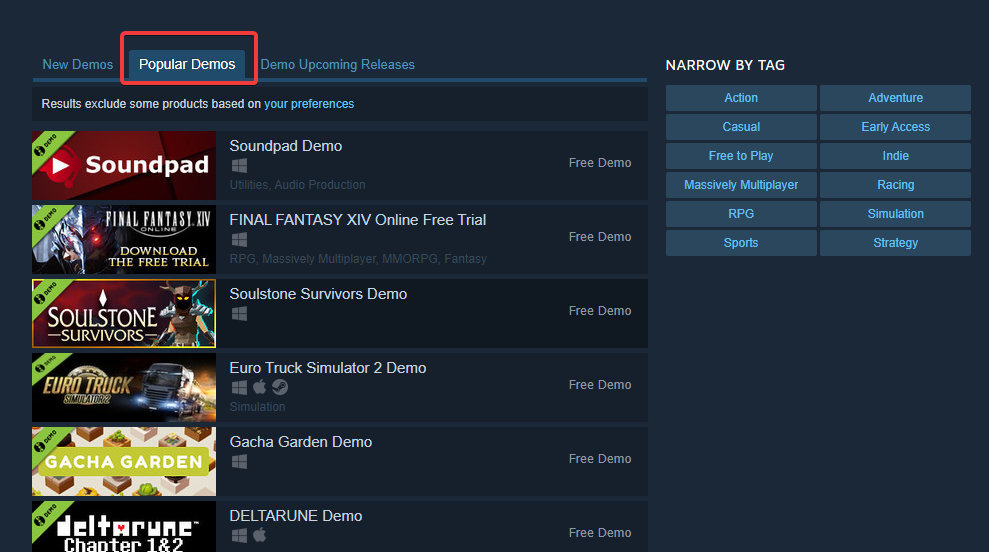
- აირჩიეთ ა დემო თამაში თქვენი არჩევანით და დააწკაპუნეთ მასზე.
- დააწკაპუნეთ მწვანე ჩამოტვირთვის ღილაკი დემო გვერდზე, შემდეგ აირჩიეთ Დაინსტალირება ინსტალაციის მოთხოვნაზე.
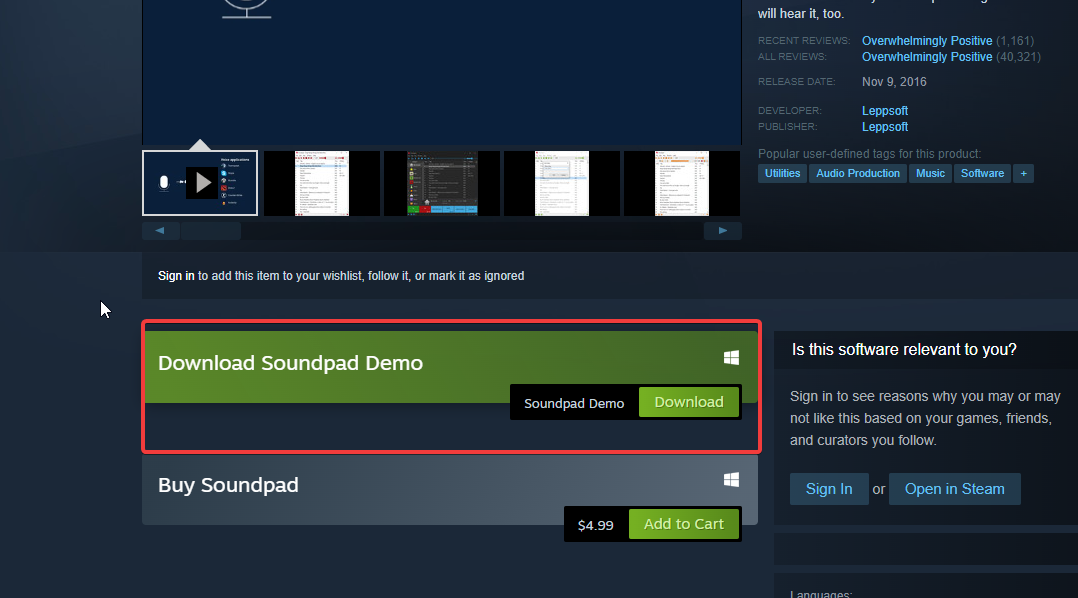
სად არის დემო ღილაკი Steam-ზე?
- გადადით Steam თამაშის მაღაზია.
- Ძებნა უფასო დემო საძიებო სივრცეში მათზე წვდომისთვის.
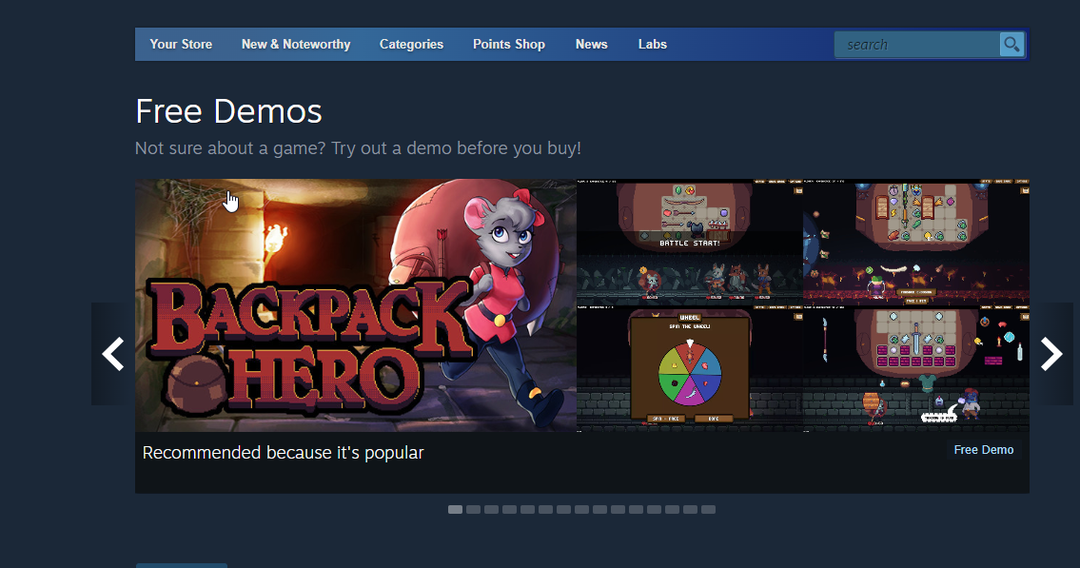
როგორ გავასწორო Steam, თუ ჩამოტვირთვის დემო ღილაკი არ მუშაობს?
1. გადატვირთეთ კომპიუტერი
- Დააკლიკეთ დაწყება ეკრანის ქვედა მარცხენა კუთხეში.
- აირჩიეთ Ძალა ვარიანტიდან.
- Დააკლიკეთ Რესტარტი, შემდეგ დააწკაპუნეთ კარგი.
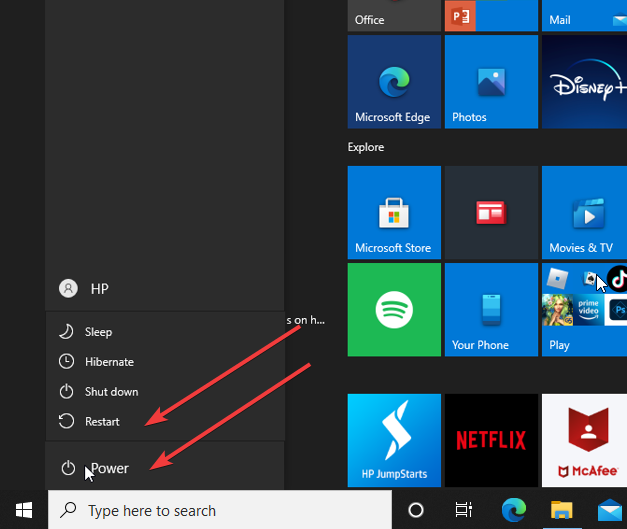
კომპიუტერის გადატვირთვამ შეიძლება მოაგვაროს პრობლემების უმეტესი ნაწილი, რომლებიც შეიძლება შეგხვდეთ. ის მოაგვარებს ჩატვირთვის ნებისმიერ პრობლემას, რომელიც შეიძლება გავლენა იქონიოს Steam Client-ზე.
2. შეამოწმეთ თქვენი ქსელის კავშირი
ექსპერტის რჩევა: კომპიუტერის ზოგიერთი პრობლემის მოგვარება რთულია, განსაკუთრებით მაშინ, როდესაც საქმე ეხება დაზიანებულ საცავებს ან Windows-ის ფაილების გამოტოვებას. თუ შეცდომის გამოსწორების პრობლემა გაქვთ, თქვენი სისტემა შეიძლება ნაწილობრივ დაზიანდეს. ჩვენ გირჩევთ დააინსტალიროთ Restoro, ხელსაწყო, რომელიც დაასკანირებს თქვენს აპარატს და დაადგენს რა არის ბრალია.
Დააკლიკე აქ გადმოწეროთ და დაიწყოთ შეკეთება.
კავშირის პრობლემებმა შეიძლება გამოიწვიოს ბევრი პრობლემა Steam Client-თან, მაგალითად, Steam-ის დემოსის ჩამოტვირთვის გარეშე. თუმცა, Steam მოითხოვს სწრაფ და სტაბილურ ქსელურ კავშირს თამაშის დემოს ჩამოსატვირთად.
ამრიგად, თქვენს როუტერზე დენის ციკლი დაგეხმარებათ ამ პრობლემის მოგვარებაში. ანალოგიურად, თუ თქვენ დაკავშირებული ხართ როუტერის ქსელთან კავშირთან კაბელით, ამან შეიძლება გავლენა მოახდინოს მის სიჩქარეზე და სტაბილურობაზე. ჩვენ გირჩევთ შეცვალოთ უკაბელო ქსელის კავშირი და ნახოთ პრობლემა შენარჩუნებულია თუ არა.
3. გაუშვით Steam Client როგორც ადმინისტრატორი
- დააწკაპუნეთ მარჯვენა ღილაკით Steam Client ხატულა თქვენი დესკტოპის ეკრანზე.
- აირჩიეთ Თვისებები ვარიანტებიდან.
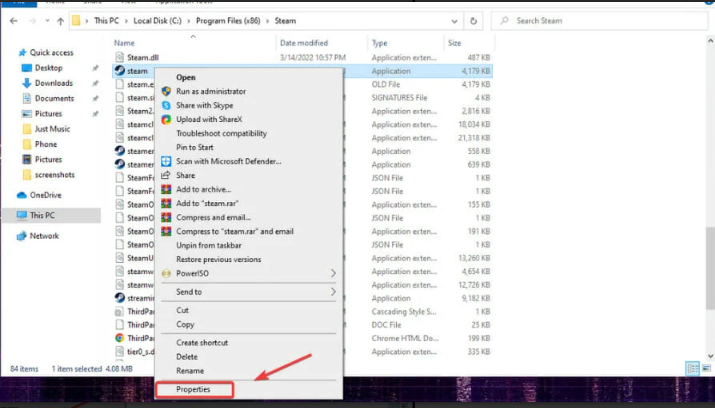
- ორთქლზე Თვისებები ჩანართი, გადადით თავსებადობა და შეამოწმეთ ყუთი გაუშვით ეს პროგრამა ადმინისტრატორის სახით.
- დააწკაპუნეთ კარგი ცვლილებების შესანახად.
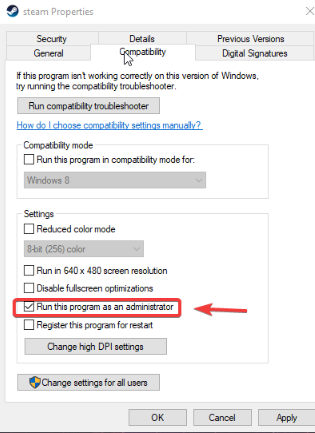
- გადატვირთეთ კომპიუტერი და გაუშვით Steam კლიენტი რომ ნახოთ პრობლემა შენარჩუნებულია თუ არა.
4. შეამოწმეთ Steam პლატფორმები განახლებისთვის
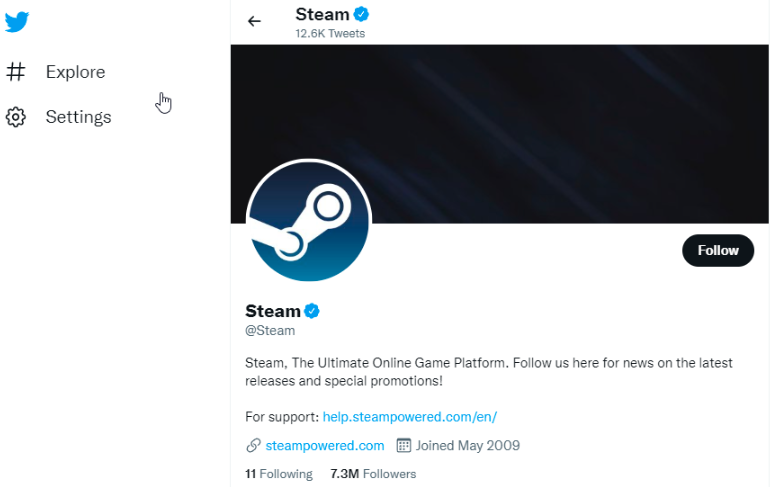
მომხმარებლებს ეცნობებათ Steam-ის Twitter-ის გვერდი როდესაც ხდება ტექნიკური სესია, ან არის სერვერების პრობლემა. ასე რომ, შეამოწმეთ არის თუ არა რაიმე ინფორმაცია ამის შესახებ. ამის გამოსავალი არის ლოდინი, სანამ პრობლემა მოგვარდება.
5. Steam-ის განახლება
- გაშვება ორთქლი თქვენს კომპიუტერში.
- დააწკაპუნეთ Steam მენიუ.
- აირჩიეთ შეამოწმეთ Steam Client-ის განახლება.
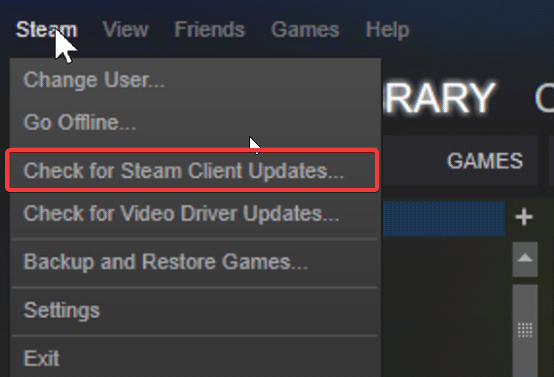
- Დააკლიკეთ განახლება თუ არის რაიმე განახლება. (Steam ავტომატურად დააინსტალირებს განახლებებს)
- რა განსხვავებაა Steam-ის ჩამოტვირთვასა და ინსტალაციას შორის?
- 5 გზა Steam-ის ჩამოტვირთვის ღილაკის დასაბრუნებლად, როცა ის აკლია
დემო უფასოა?
დემოები უფასოა. ისინი მომხმარებლებს ეხმარებიან, შეამოწმონ თამაშის ამბავი და გადაწყვიტონ, ღირს თუ არა მისი შეძენამდე. თუმცა, ყველა დემო არ არის ხელმისაწვდომი ყველასთვის. ზოგჯერ, თამაშის დეველოპერები უგზავნიან თავიანთ დემოებს კონკრეტულ გავლენის შემსრულებლებს, რათა შეამოწმონ და გამოხმაურონ თამაშის გასაუმჯობესებლად.
არსებობს სხვა სირთულეები, რომლებსაც მომხმარებლები უჩივიან Steam-ის გამოყენებისას, როგორიცაა ჩამოტვირთვის ნელი სიჩქარე. თუმცა, მომხმარებლებს შეუძლიათ წაიკითხონ ჩვენი სტატია როგორ დავაფიქსიროთ Steam-ის ჩამოტვირთვის ნელი სიჩქარე მუდმივად.
ასევე, შეგიძლიათ გაეცნოთ ჩვენს სტატიას, თუ თქვენი Steam-ის ჩამოტვირთვა ჩერდება. ანალოგიურად, თუ Steam-ის ჩამოტვირთვა 0-მდე ეცემა, ჩვენი ვიდეო სახელმძღვანელო შეიძლება იყოს გამოსადეგი.
გთხოვთ, დატოვეთ თქვენი წინადადებები და კითხვები ქვემოთ კომენტარების განყოფილებაში. ჩვენ გვსურს მოვისმინოთ თქვენგან.
 ჯერ კიდევ გაქვთ პრობლემები?გაასწორეთ ისინი ამ ხელსაწყოთი:
ჯერ კიდევ გაქვთ პრობლემები?გაასწორეთ ისინი ამ ხელსაწყოთი:
- ჩამოტვირთეთ ეს PC Repair Tool შესანიშნავად შეფასდა TrustPilot.com-ზე (ჩამოტვირთვა იწყება ამ გვერდზე).
- დააწკაპუნეთ სკანირების დაწყება იპოვონ Windows-ის პრობლემები, რამაც შეიძლება გამოიწვიოს კომპიუტერის პრობლემები.
- დააწკაპუნეთ შეკეთება ყველა დაპატენტებულ ტექნოლოგიებთან დაკავშირებული პრობლემების გადასაჭრელად (ექსკლუზიური ფასდაკლება ჩვენი მკითხველებისთვის).
Restoro ჩამოტვირთულია 0 მკითხველი ამ თვეში.
![შეუძლებელია Steam API- ს ინიცირება [ორთქლის შეცდომა დაფიქსირდა]](/f/83bb2f5f0fc594ff142d37c517cb5a7f.webp?width=300&height=460)

